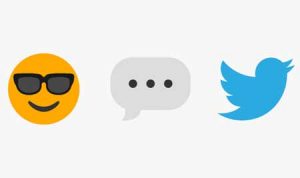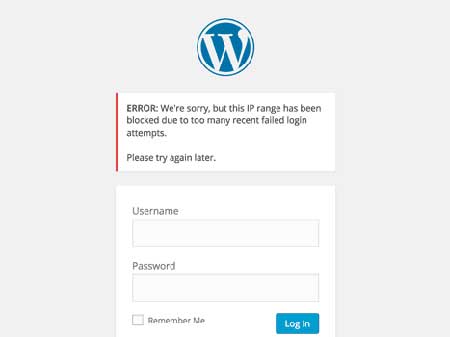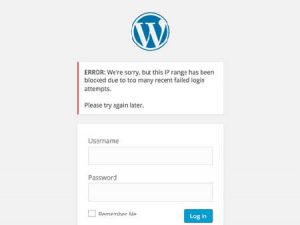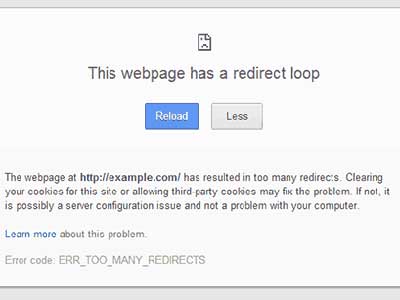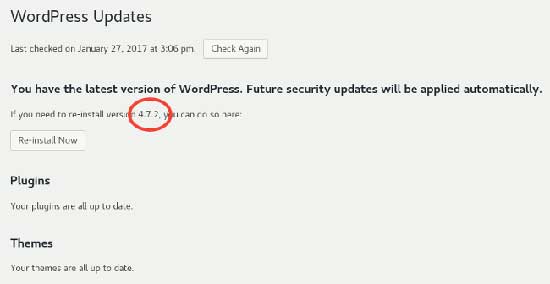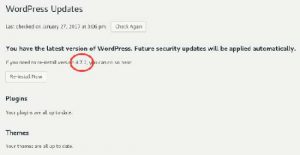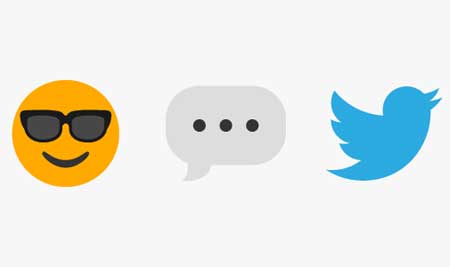
Jutaan orang menggunakan bahasa simbol Emoji mulai dari ikon wajah, bendera, dan lainnya untuk mengekspresikan diri mereka dengan cara yang lebih kreatif dan menyenangkan di Twitter. Tidaknya hanya untuk kehidupan personal, jika kamu mewakili bisnis kamu juga bisa menambahkan emoji pada setiap tweet. Dengannya kamu bisa membantu bisnis lebih dikenal, dan menarik lebih banyak orang melalui Twiitter.
Untuk membantu kamu bereksperimen, kali ini kami akan ungkap 5 cara simpel untuk meningkatkan engagement tweet dengan Emoji.
1. Meningkatkan Engagement Tweet Dengan Emoji – Tambahkan Emoji Untuk Setiap Penawaran
Kamu bisa menambahkan beberapa simbol yang dapat memberitahukan nilai apa yang kamu bawa untuk mereka pada setiap penawaran kamu. Misalnya Tweet dari @NOLACupcakes dibawah ini, yang menggunakan Emoji untuk memberitahukan bagaimana kopi bisa membantu customer.
? + ?? = ?
Take a sip of NOLA Coffee to cope with your sleepy mornings. pic.twitter.com/47THUFCbTw— NOLA Cupcakes (@NOLACupcakes) September 22, 2016
2. Meningkatkan Engagement Tweet Dengan Emoji – Menunjukan Apresiasi
Emoji merupakan cara baru untuk mengekspresikan sesuatu, dan sudah sejak lamu simbol memiliki pengaruh yang lebih besar dari kata-kata. Seperti misalnya kita menggunakan simbol hati di Twitter, hati merupakan simbol universal yang berpengaruh di seluruh bahas, budaya dan zona waktu. Sebagai bisnis kamu bisa menggunakan konsep yang sama untuk lebih dekat dengan customer di Twitter.
Seperti Tweet dari @thredUP yang mengapresiasi followernya dengan cinta.
— thredUP (@thredUP) October 3, 2016
3. Meningkatkan Engagement Tweet Dengan Emoji – Tunjukan Bagian Penting Dari Tweet Kamu
Beberapa emoji dapat menjadi simbol penunjuk di tweet kamu. Manusia akan melihat dimana jari atau tatapan menunjukan sesuatu, bahkan dengan simbol pointer manusia akan melihatnya. Gunakan emoji pointer untuk menunjukan sesuatu, seperti misalnya link, foto atau apa saja yang ingin kamu tunjukan.
Seperti tweet dari @The_Handle_Bar yang menggunakan emoji pointer agar followernya mau mengklik link ke post blog-nya.
Pack your bag now & we’ll see you in class after work ? https://t.co/hznHd6FKtf
— The Handle Bar (@The_Handle_Bar) September 29, 2016
4. Meningkatkan Engagement Tweet Dengan Emoji – Tetap Gunakan Kata-Kata
Meski emoji dapat menjadi cermin dari banyak aksi atau sentimen, tetap gunakan kata-kata pada pesan yang ingin kamu sampaikan agar tetap dapat sampai pada siapa saja yang belum terpengaruh simbol.
Seperti tweet dari @Groundworkcoffe yang berbagi tweet pendek, dimana emoji, kata-kata, hashtag dan gambar semuanya bekerja sama.
Case of the Mondays??? Must be brunchtime! ?? — https://t.co/wHohi1XBq5 #mondaymotivation #labrunch #pdxbrunch pic.twitter.com/2BkRHRArRN
— Groundwork Coffee Co (@Groundworkcoffe) October 3, 2016
5. Meningkatkan Engagement Tweet Dengan Emoji – Merayakan Dengan Ceria
Karena emoji sangat ekspresif dan menyenangkan, sangat sempurna untuk menempatkannya pada tweet perayaan. Seperti perayaan hari jadi, liburan, kemerdekaan, milestone, hari penting, pengumuman ataupun perayaan lainnya. Tambahkan beberapa emoji untuk memeriahkannya.
Seperti tweet dari @gomacro yang merayakan hari kopi nasional.
Celebrating #NationalCoffeeDay in style with @superfoodcoffee ?? pic.twitter.com/0wpk64lyPS
— GoMacro (@gomacro) September 29, 2016
Bagi kamu yang sedang mencari hosting, Jakartawebhosting.com menyediakan WordPress Hosting, dengan kecepatan dan stabilitas pusat data dan server yang baik, up time server 99,9%, team support yang siap membantu 24 jam dan biaya langganan yang menarik.